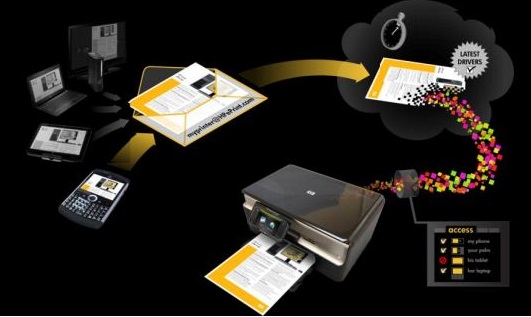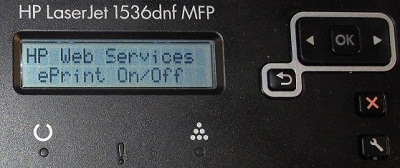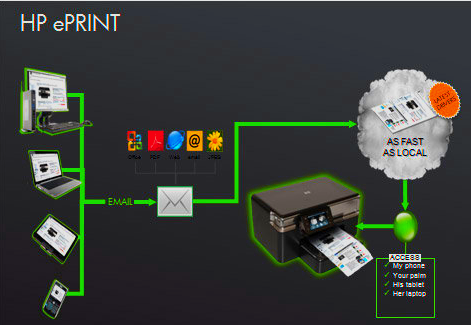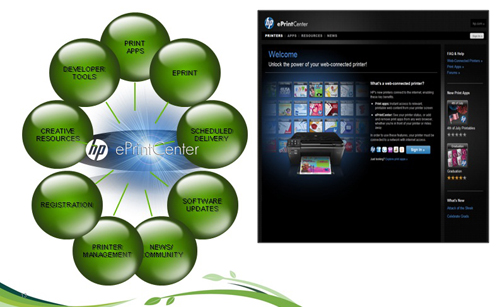Eprint принтер что это
HP ePrint — как использовать
HP ePrint — это служба, позволяющая печатать с любого устройства (стационарного компьютера, ноутбука, планшета, телефона), подключенного к Интернет, на принтере с поддержкой ePrint. Для этого нужно отправить письмо с прикрепленным документом на электронный адрес принтера. Чтобы это работало, нужен принтер подключенный к Интернет с поддержкой ePrint и включенной веб-службой. Необходимо зарегистрироваться на HP ePrintCenter и добавить туда принтер. После этого можно печатать из любой точки мира и с любого устройства, поддерживающего отправку E-mail.
Подключение принтера к Интернет
Про подключение вашего устройства к сети можно прочитать в инструкции к аппарату. Обычно подключиться можно двумя способами:
Если будете подключать с помощью мастера, то вам понадобится SSID (имя вашей беспроводной сети) и пароль или ключ. Эти сведения поможет получить утилита HP Print and Scan Doctor.
Подключение с помощью WPS (WiFi Protected Setup) происходит приблизительно так. Если есть специальная кнопка на панели управления принтера, обозначающая подключение по сети, зажимаете ее чтобы индикатор начал мигать и отпускаете. Теперь в течение 2 минут нужно нажать кнопку WPS на роутере, чтобы начал мигать соответствующий индикатор, и отпустить. Печатающее устройство будет подключено к вашей беспроводной сети. Если специальной кнопки нет на корпусе принтера, то запуск службы WPS производится через меню. Как это сделать смотрите в инструкции.
Обновление ПО печатающего устройства
Это необходимо для поддержки последних функций или возможностей, разработанных для этих устройств. Скорее всего в современных моделях обновление ПО происходит автоматически при активации веб-служб (про активацию смотрите следующий раздел).
Можно зайти в раздел поддержки на сайте производителя.
Найти свое устройство и посмотреть, вышло ли обновление ПО. Если обновление доступно и версия отличается от той, что указана в распечатанном отчете, скачиваем ПО и устанавливаем.
Активация веб-службы
Если у вашего устройства нет дисплея на передней панели, то это делается через веб-интерфейс как в видео ниже.
Если у вашего принтера есть дисплей:
Регистрация в HP ePrintCenter
При успешной активации веб-служб должна распечататься информация с уникальным кодом принтера. Этот код будет нужен при регистрации в HP ePrintCenter. Если веб-службы включены, а кода у вас нет, то необходимо выключить их и включить заново.
Принтер регистрируется или добавляется одинаково, независимо от модели. Переходите по адресу
Регистрируетесь. После успешной регистрации вам будет предложено ввести уникальный код принтера для добавления.
После ввода кода, будет предложено изменить адрес электронной почты принтера на легко запоминающийся.
Затем останется настроить принтер в HP ePrintCenter. Можно задать настройки печати и разрешить печать только с определенных адресов электронной почты. Подробно в видео ниже.
Устройство настроено и готово к работе. Теперь, послав письмо с прикрепленным файлом на электронный адрес принтера, последний распечатает прикрепленный документ.
Ограничения
Компания HP постоянно развивает технологию ePrint и на этот момент имеются следующие ограничения:
Где скачать ePrint?
Как я понимаю, с помощью приложения можно просматривать документы и изменять настройки печати.
Если ссылки неактуальные напишите, пожалуйста, в комментариях.
Печатайте с удовольствием.
Сообщество любителей webOS-телевизоров LG
HP ePrint позволяет выполнять печать с любого компьютера или мобильного устройства (в т.ч. смартфонов Pre и Pixi, планшета TouchPad), имеющего доступ в Интернет, без установки специальных драйверов или программного обеспечения. При этом, принтеру присваивается адрес электронной почты и печать осуществляется посылкой на него письма электронной почты, содержащего необходимые для печати вложения.
Спонсор » 14 апр 2011, 22:16
Служба HP ePrint позволяет печатать, где бы вы ни находились. После включения служба ePrint назначает принтеру адрес электронной почты. Для печати просто отправьте сообщение электронной почты, содержащее документ, на электронный адрес принтера. Поддерживается печать изображений, документов Microsoft Word, Excel*, PowerPoint, PDF и фото. Можно просматривать отправляемые на принтер задания печати и управлять ими с помощью журнала заданий принтера, который доступен на сайте HP ePrintCenter. Примечание. Функция HP ePrint делает печать еще более удобной. Документы, напечатанные с помощью ePrint, могут отличаться от оригинала. Стиль, форматирование и расположение текста могут немного отличаться от оригинального документа. Печать документов, качество которых должно быть высоким (например, юридические документы), рекомендуется выполнять из программы на компьютере, в которой доступно больше параметров управления видом документа.
Как работает ePrint?
После отправки сообщения электронной почты на адрес принтера служба HP ePrint выполняет безопасную печать сообщения и всех поддерживаемых вложений.
Какие принтеры поддерживают функцию ePrint?
Столько стоит использование службы ePrint?
Использование службы HP ePrint на принтере HP, поддерживающем эту функцию, бесплатно.
Какие почтовые клиенты можно использовать для отправки задания ePrint?
Отправка и печать сообщений электронной почты
Необходимо ли подключение принтера к Интернету?
Для получения электронной почты принтер должен быть подключен к Интернету по проводной или беспроводной сети. Примечание. Если принтер подключен к компьютеру с помощью кабеля USB, для использования службы ePrint его также необходимо подключить к Интернету. Для использования службы HP ePrint принтер должен иметь активное сетевое подключение.
Как узнать адрес электронной почты принтера?
Существует ли ограничение размера для вложений электронной почты?
Да, общий максимальный размер сообщения электронной почты составляет 5 МБ (включая вложения). HP ePrint поддерживает не более 10 вложений для одного сообщения электронной почты. Печать сообщений, которые не соответствуют этим ограничениям, не выполняется.
Сколько времени занимает печать сообщения электронной почты?
Для получения электронной почты принтер должен быть подключен к Интернету. Сообщение электронной почты будет напечатано сразу после получения. Как и для любого другого сообщения электронной почты, нет никакой гарантии получения и своевременной доставки. После регистрации в Интернете состояние заданий можно проверять на сайте ePrintCenter. Служба ePrint отправляет задание печати сразу после получения. Пока принтер включен, готов к печати и подключен к Интернету, он будет выполнять задания ePrint. Если службе ePrint не удастся подключиться к принтеру, задания печати будут храниться на сервере в течение 24 часов.
Примечание. Если принтер подключен к компьютеру с помощью кабеля USB, для использования службы ePrint его также необходимо подключить к Интернету. Для использования службы HP ePrint принтер должен иметь активное сетевое подключение.
Как проверить состояние задания печати ePrint?
Перейдите на сайт ePrintCenter по адресу hpeprintcenter. com и зарегистрируйте принтер. После регистрации можно будет проверять состояние заданий печати и определять список разрешенных адресов для печати на принтере. Можно будет просматривать и управлять состоянием заданий печати ePrint с помощью журнала заданий ePrint на сайте HP ePrintCenter (на вкладке принтера).
Управление безопасностью ePrint
Кто может выполнять печать на моем принтере с помощью ePrint?
При первом включении функции ePrint принтер находится в режиме без блокировки. В режиме без блокировки все, кто знают адрес электронной почты принтера, могут использовать его для печати с помощью службы ePrint. Несмотря на то что это удобно, следует соблюдать осторожность при распространении адреса электронной почты принтера, так как все электронные сообщения, отправленные на этот адрес, будут напечатаны. Будьте избирательны при распространении адреса электронной почты принтера, чтобы избежать печати нежелательных сообщений.
Как можно ограничить количество пользователей, которые могут использовать мой принтер с помощью функции ePrint?
Службу ePrint можно заблокировать, что сделает ее использование более безопасным. Чтобы включить режим блокировки, перейдите по адресу hpeprintcenter. com и зарегистрируйте принтер. После регистрации можно изменить режим и указать список разрешенных адресов, с которых можно выполнять печать на данном принтере. Укажите разрешенные адреса электронной почты (не более 500) и электронные сообщения с других адресов будут проигнорированы. Независимо от используемого режима ePrint (с блокировкой или без) рекомендуется сохранять конфиденциальность адреса электронной почты принтера. Сообщайте его только знакомым людям, которым вы доверяете.
Защищены ли данные моей электронной почты?
HP выполняет отправку вложений через защищенное соединение, чтобы обеспечить безопасность данных, но мы не можем гарантировать защиту электронного сообщения, пока оно не получено службой HP.
Примечание. Компания HP не выполняет фильтрацию или контроль сообщений или их содержимого и поэтому не несет за них ответственность.
Как обновить принтер LaserJet для использования веб-служб HP?
Как включить веб-службы HP на принтере LaserJet?
Как отключить службу ePrint?
Чтобы отключить службу ePrint, на дисплее передней панели принтера выберите Беспроводное > Веб-службы > Удалить веб-службы (на принтере PhotoSmart) или Настройка > Настройка веб-служб > Восстановить заводские параметры (на принтере OfficeJet или LaserJet), откройте веб-браузер, введите IP-адрес принтера, перейдите на вкладку «Веб-службы HP» и выберите соответствующий параметр для отключения веб-служб. Это приведет к удалению принтера из учетной записи ePrintCenter, удалению адреса электронной почты и учетной записи ePrint, а также журнала и параметров ePrint с сайта ePrintCenter. Если использовались приложения печати, будут удалены параметры приложений и данные конфигурации (если применимо). После включения веб-служб потребуется повторно настраивать параметры приложений печати. Если веб-службы включить позже, принтер получит новый адрес электронной почты для использования функции ePrint. Предыдущий адрес работать не будет. Если адрес электронной почты принтера зарегистрирован на hpeprintcenter. com, необходимо выполнить вход, чтобы удалить учетную запись.
Принтеры HP – Печать с помощью HP ePrint
HP ePrint – это безопасная облачная служба, которая позволяет выполнять печать из любого места с помощью учетной записи эл. почты и активного подключения к интернету.
Поиск адреса эл. почты принтера
Адрес электронной почты ePrint принтера можно найти на панели управления принтера или в вашей учетной записи HP.
Убедитесь, что принтер подключен к локальной сети по беспроводной связи или через кабель Ethernet, а также в наличие доступа к интернету. Если вы настроите подключение принтера к компьютеру с использованием кабеля USB, принтер HP ePrint не будет работать.
Выполните любые приведенные действия, чтобы включить веб-службы или подать заявку на ваш принтер (по запросу).
В учетной записи HP: Выполните вход в HP Smart (на английском языке). Адрес электронной почты ePrint указан рядом с именем принтера.
Печать с помощью ePrint
Отправьте задание печати на притер с помощью адрес эл. почты ePrint.
В поле Кому введите адрес эл. почты ePrint принтера.
В поле Тема введите название сообщения эл. почты.
Прикрепите до 10 документов или фотографий, чтобы общий размер сообщения эл. почты не превышал 10 МБ.
Документы, защищенные цифровой подписью, шифрованием или паролем, не поддерживаются HP ePrint.
Пример адреса эл. почты задания ePrint
Ответы на часто задаваемые вопросы
Остались вопросы? Ознакомьтесь с дополнительной справочной информацией и ответами на вопросы.
Что делать, если задание ePrint не выполняется?
Убедитесь, что принтер может принимать задание ePrint и что оно соответствует требованиям.
Убедитесь, что веб-службы включены.
Убедитесь, что сообщение эл. почты соответствует требованиям ePrint.
Вкладывайте не более 10 файлов. Общий размер сообщения эл. почты, включая вложенные файлы, не могут превышать 10 МБ.
Убедитесь, что вложенный файл совместим с HP ePrint.
Фотографии должны иметь расширение GIF, JPG, PNG, BMP или TIFF и разрешение 100 пикселей.
Документы должны иметь расширение PDF, HTML, TXT или являться файлами приложений Microsoft Word, PowerPoint или Excel. Документы, защищенные цифровой подписью, шифрованием или паролем, не поддерживаются.
По умолчанию задания ePrint печатаются на одной стороне с тем же цветом и ориентацией, что и оригинал. Документы печатаются на бумаге A4 или Letter, а фотографии – на бумаге формата 101,6 мм x 152,4 мм (4 x 6 дюймов).
Какие требования необходимо выполнить для печати с помощью HP ePrint?
Убедитесь, что ваш принтер, компьютер или мобильное устройство отвечают требованиям HP ePrint к подключению.
Ваш принтер поддерживает HP ePrint.
Принтеры с меню панели управления: Поищите значок HP ePrint или значок веб-служб на принтере или панели управления.
Или перейдите в раздел Настройка веб-служб, Настройка сети или Настройки беспроводной сети, чтобы убедиться в наличии меню «Веб-службы».
Ваш принтер, компьютер и мобильное устройство подключены к беспроводной сети с активным выходом в интернет. Если вы подключите принтер с помощью кабеля USB, HP ePrint не будет работать.
Требуется ли учетная запись HP Smart для использования HP ePrint?
Нет. Учетная запись HP не требуется для использования HP ePrint или таких основных функций принтера, как настройка, сканирование или печать.
Зарегистрировав учетную запись HP (ранее HP Connected), вы получите доступ к дополнительным веб-службам и параметрам, таким как создание пользовательского адреса эл. почты ePrint, управление доступом к ePrint, изменение настроек заданий ePrint и доступ к подписке Instant Ink (если применимо).
Как изменить параметры задания ePrint?
Чтобы изменить параметры задания ePrint, используйте учетную запись HP (ранее HP Connected).
По умолчанию задания ePrint печатаются на одной стороне с тем же цветом и ориентацией, что и оригинал. Документы печатаются на бумаге A4 или Letter, а фотографии – на бумаге формата 101,6 мм x 152,4 мм (4 x 6 дюймов).
В разделе Настройки ePrint измените нужные настройки.
Доступные параметры ePrint зависят от модели принтера.
Кто может отправить задание ePrint на мой принтер?
По умолчанию любой пользователь, у которого есть адрес эл. почты ePrint вашего принтера может выводить печать на принтер с интернет-подключением. Вы можете использовать учетную запись HP Smart (ранее HP Connected), чтобы заблокировать другим пользователям отправку заданий HP ePrint на принтер или для управления разрешенными отправителями.
Как изменить электронный адрес ePrint?
Используйте свою учетную запись HP Smart, чтобы персонализировать адрес электронной почты ePrint.
Перейдите в HP Smart (на английском языке) и войдите в свою учетную запись.
Сообщите о новом адресе другим авторизованным пользователям.
Почему на информационной странице приведен пользовательский адрес эл. почты ePrint?
Принтер уже был добавлен в учетную запись HP Smart (ранее HP Connected).
Если вы приобрели или вам отдали бывший в употреблении принтер, и предыдущий владелец не удалил веб-службы с принтера, принтер по-прежнему может относиться к предыдущей учетной записи HP Smart. Отключите и снова включите веб-службы, чтобы распечатать новую информационную страницу с новым кодом принтера.
Сообщество любителей webOS-телевизоров LG
HP ePrint позволяет выполнять печать с любого компьютера или мобильного устройства (в т.ч. смартфонов Pre и Pixi, планшета TouchPad), имеющего доступ в Интернет, без установки специальных драйверов или программного обеспечения. При этом, принтеру присваивается адрес электронной почты и печать осуществляется посылкой на него письма электронной почты, содержащего необходимые для печати вложения.
Спонсор » 14 апр 2011, 22:16
Служба HP ePrint позволяет печатать, где бы вы ни находились. После включения служба ePrint назначает принтеру адрес электронной почты. Для печати просто отправьте сообщение электронной почты, содержащее документ, на электронный адрес принтера. Поддерживается печать изображений, документов Microsoft Word, Excel*, PowerPoint, PDF и фото. Можно просматривать отправляемые на принтер задания печати и управлять ими с помощью журнала заданий принтера, который доступен на сайте HP ePrintCenter. Примечание. Функция HP ePrint делает печать еще более удобной. Документы, напечатанные с помощью ePrint, могут отличаться от оригинала. Стиль, форматирование и расположение текста могут немного отличаться от оригинального документа. Печать документов, качество которых должно быть высоким (например, юридические документы), рекомендуется выполнять из программы на компьютере, в которой доступно больше параметров управления видом документа.
Как работает ePrint?
После отправки сообщения электронной почты на адрес принтера служба HP ePrint выполняет безопасную печать сообщения и всех поддерживаемых вложений.
Какие принтеры поддерживают функцию ePrint?
Столько стоит использование службы ePrint?
Использование службы HP ePrint на принтере HP, поддерживающем эту функцию, бесплатно.
Какие почтовые клиенты можно использовать для отправки задания ePrint?
Отправка и печать сообщений электронной почты
Необходимо ли подключение принтера к Интернету?
Для получения электронной почты принтер должен быть подключен к Интернету по проводной или беспроводной сети. Примечание. Если принтер подключен к компьютеру с помощью кабеля USB, для использования службы ePrint его также необходимо подключить к Интернету. Для использования службы HP ePrint принтер должен иметь активное сетевое подключение.
Как узнать адрес электронной почты принтера?
Существует ли ограничение размера для вложений электронной почты?
Да, общий максимальный размер сообщения электронной почты составляет 5 МБ (включая вложения). HP ePrint поддерживает не более 10 вложений для одного сообщения электронной почты. Печать сообщений, которые не соответствуют этим ограничениям, не выполняется.
Сколько времени занимает печать сообщения электронной почты?
Для получения электронной почты принтер должен быть подключен к Интернету. Сообщение электронной почты будет напечатано сразу после получения. Как и для любого другого сообщения электронной почты, нет никакой гарантии получения и своевременной доставки. После регистрации в Интернете состояние заданий можно проверять на сайте ePrintCenter. Служба ePrint отправляет задание печати сразу после получения. Пока принтер включен, готов к печати и подключен к Интернету, он будет выполнять задания ePrint. Если службе ePrint не удастся подключиться к принтеру, задания печати будут храниться на сервере в течение 24 часов.
Примечание. Если принтер подключен к компьютеру с помощью кабеля USB, для использования службы ePrint его также необходимо подключить к Интернету. Для использования службы HP ePrint принтер должен иметь активное сетевое подключение.
Как проверить состояние задания печати ePrint?
Перейдите на сайт ePrintCenter по адресу hpeprintcenter. com и зарегистрируйте принтер. После регистрации можно будет проверять состояние заданий печати и определять список разрешенных адресов для печати на принтере. Можно будет просматривать и управлять состоянием заданий печати ePrint с помощью журнала заданий ePrint на сайте HP ePrintCenter (на вкладке принтера).
Управление безопасностью ePrint
Кто может выполнять печать на моем принтере с помощью ePrint?
При первом включении функции ePrint принтер находится в режиме без блокировки. В режиме без блокировки все, кто знают адрес электронной почты принтера, могут использовать его для печати с помощью службы ePrint. Несмотря на то что это удобно, следует соблюдать осторожность при распространении адреса электронной почты принтера, так как все электронные сообщения, отправленные на этот адрес, будут напечатаны. Будьте избирательны при распространении адреса электронной почты принтера, чтобы избежать печати нежелательных сообщений.
Как можно ограничить количество пользователей, которые могут использовать мой принтер с помощью функции ePrint?
Службу ePrint можно заблокировать, что сделает ее использование более безопасным. Чтобы включить режим блокировки, перейдите по адресу hpeprintcenter. com и зарегистрируйте принтер. После регистрации можно изменить режим и указать список разрешенных адресов, с которых можно выполнять печать на данном принтере. Укажите разрешенные адреса электронной почты (не более 500) и электронные сообщения с других адресов будут проигнорированы. Независимо от используемого режима ePrint (с блокировкой или без) рекомендуется сохранять конфиденциальность адреса электронной почты принтера. Сообщайте его только знакомым людям, которым вы доверяете.
Защищены ли данные моей электронной почты?
HP выполняет отправку вложений через защищенное соединение, чтобы обеспечить безопасность данных, но мы не можем гарантировать защиту электронного сообщения, пока оно не получено службой HP.
Примечание. Компания HP не выполняет фильтрацию или контроль сообщений или их содержимого и поэтому не несет за них ответственность.
Как обновить принтер LaserJet для использования веб-служб HP?
Как включить веб-службы HP на принтере LaserJet?
Как отключить службу ePrint?
Чтобы отключить службу ePrint, на дисплее передней панели принтера выберите Беспроводное > Веб-службы > Удалить веб-службы (на принтере PhotoSmart) или Настройка > Настройка веб-служб > Восстановить заводские параметры (на принтере OfficeJet или LaserJet), откройте веб-браузер, введите IP-адрес принтера, перейдите на вкладку «Веб-службы HP» и выберите соответствующий параметр для отключения веб-служб. Это приведет к удалению принтера из учетной записи ePrintCenter, удалению адреса электронной почты и учетной записи ePrint, а также журнала и параметров ePrint с сайта ePrintCenter. Если использовались приложения печати, будут удалены параметры приложений и данные конфигурации (если применимо). После включения веб-служб потребуется повторно настраивать параметры приложений печати. Если веб-службы включить позже, принтер получит новый адрес электронной почты для использования функции ePrint. Предыдущий адрес работать не будет. Если адрес электронной почты принтера зарегистрирован на hpeprintcenter. com, необходимо выполнить вход, чтобы удалить учетную запись.
Инновационная функция мобильной печати ePrint от Hewlett Packard
Документы являются неотъемлемым атрибутом современной деловой культуры. Для их оформления используют персональные компьютеры, для вывода на печать – принтеры и многофункциональные устройства, для пересылки другим операторам – почтовые программы и ресурсы Интернет.
Находясь в офисе, оператор без труда может распечатать документ, а в случае необходимости – переслать его по электронной почте. Но что делать, если нужно срочно распечатать важный документ, а оператор находится вдали от своего рабочего места, например, в салоне электропоезда, или в уютном кафе в нескольких кварталах от работы? Решить проблему поможет функция мобильной печати ePrint от компании Hewlett Packard.
Функция ePrint позволяет печатать из любой точки Земного шара при помощи любого удобного мобильного или стационарного устройства, подключённого к сети Интернет. При отправке задания не нужно устанавливать какие-то дополнительные программы или драйверы принтера, что существенно упрощает процесс печати.
Принтер HP Photosmart с функцией ePrint принимает задания от различных мобильных устройств
Функция ePrint позволяет распечатывать документы не только дома и в офисе, но и из салона автомобиля, комфортабельного купе поезда, или просто из уютного кафе на противоположной стороне проезжей части. Благодаря ePrint стираются границы между странами и континентами.
Чтобы активировать функцию ePrint, необходимо принять веб-сервисы и включить ePrint на передней панели печатающего устройства. На рисунке представлена панель управления многофункционального устройства HP LaserJet 153dnf MFP с выведенным на дисплей запросом об активации функции ePrint.
Запрос об активации функции ePrint на панели управления МФУ HP LaserJet 153dnf MFP
Активация производится посредством регистрации устройства на сайте HP ePrintCenter. После активации функции ePrint печатающему устройству присваивается уникальный электронный адрес, который выводится на ЖК-дисплей устройства или распечатывается на информационной странице.
При активации функции мобильной печати принтер находится в разблокированном режиме. Это означает, что все операторы, которым известен адрес электронной почты печатающего устройства, могут использовать его для печати. Чтобы избежать распечатки нежелательных сообщений и спама, нужно хранить электронный адрес принтера в секрете, и доверять его только самым надёжным лицам.
Чтобы посторонние лица не имели доступа к принтеру, необходимо заблокировать его от посторонних вторжений. Для этого необходимо зайти на сайт HP ePrintCenter и настроить список адресов, которым разрешён доступ к печати. На сайте можно указать не более 500 электронных адресов, которым разрешено отправлять на принтер задания. Сообщения, поступившие с других адресов, будут блокироваться.
Теперь, когда принтер зарегистрирован на сайте HP ePrintCenter, можно приступать к мобильной печати. Чтобы отправить на печать документ, необходимо совершить действия, перечисленные на рисунке ниже.
Последовательность действий при мобильной печати
К одному электронному сообщению можно прикрепить не более 10 файлов совокупным «весом» до 5 Мб. Сообщения, которые превышают указанные параметры, на печать не выводятся.
Это всё, что нужно сделать оператору. Остальную работу выполнит служба HP ePrint: она откроет полученное сообщение, распознает его вложения и распечатает их в соответствии с предварительно настроенными параметрами печати.
Функция EPrint позволяет выводить на мобильную печать документы из приложений Microsoft Office (Word, Excel, Outlook, PowerPoint), PDF-файлы и графику с расширениями jpg, bmp, gif, tiff и png.
Интеллектуальная функция ePrint автоматически отправляет файлы в соответствующие лотки принтера. Например, фотографии отправляются на фотолоток (при его наличии), а документы и сообщения электронной почты – в основной лоток для бумаги.
Если службе ePrint по какой-то причине не удаётся подключиться к принтеру, она хранит задания на сервере в течение суток с момента их получения.
Пересылка заданий печати на принтер HP Photosmart при помощи интеллектуальной функции ePrint
На сайте HP ePrintCenter хранится журнал заданий, при помощи которого можно просматривать отправленные на печать документы, проверять состояние заданий, задавать тип и формат бумаги, настраивать список адресов, которым разрешена мобильная печать на принтере, и выполнять много других полезных функций.
Страница управления печатью на сайте ePrintCenter
Функция мобильной печати ePrint протестирована со следующими почтовыми клиентами: Nokia/Symbian (Nokia), Outlook, Mail, Gmail, Yahoo, Hotmail, Apple Mail, BlackBerry. Тестирование показало, что при пересылке на печать задания может измениться форматирование текста, стиль печати и расположение некоторых текстовых элементов. Поэтому важные документы, требующие точного соблюдения параметров печати, следует распечатывать без использования функции ePrint.
В настоящее время служба ePrint не выводит на печать электронные таблицы с макросами, документы с цифровой подписью и паролем, документы с шифрованием PGP, графические файлы более 100 dpi и веб-страницы.
Принтер Hewlett Packard Photosmart с функцией мобильной печати ePrint принимает документ со смартфона
По данным компании Hewlett Packard в 2011 году более 10 миллионов людей по всему миру пользовались принтерами с функцией мобильной печати ePrint. В ближайшем будущем количество обладателей принтеров с данной инновационной функцией от HP многократно возрастёт.